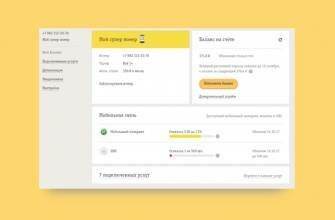Содержание
Способ 1: Системные средства
Самый простой и доступный способ удаления ненужного софта заключается в использовании встроенных в прошивку средств.
Быстрые действия (Android 9+)
- Откройте меню приложений свайпом вверх от низа экрана.
Найдите софт, предназначенный для деинсталляции, нажмите на его иконку и подержите. Появится контекстное меню, в котором тапните по «Удалить» («Uninstall»).</li>
Подтвердите действие.</li></ol>
«Настройки»
Также программу можно стереть из памяти устройства с помощью системного средства управления инсталлированным ПО. Алгоритм его использования в прошивках Самсунг выглядит так:
- Запустите «Настройки» – из упомянутого выше меню программ или из шторки – и перейдите в них к пункту «Приложения» («Apps»).
- Откроется список установленного софта, пролистайте его до нужной позиции и тапните по ней.
- На странице программы воспользуйтесь кнопкой «Удалить» («Uninstall»), затем подтвердите операцию.Системные средства просты и удобны в использовании, однако подходят не для всех вариантов ПО.
Что такое «раздутое ПО»?
«Раздутое» программное обеспечение – это неофициальный термин для программного обеспечения, содержащее слишком много функций и вследствие этого являющееся медленным или неэффективным. Bloatware зачастую относится к коммерческому ПО, которое предварительно установлено производителем на устройстве, независимо от того, полезно оно или нет. К тому же, такое ПО имеет тенденцию расходовать память и ресурсы девайса.
Большинство пользователей, как правило, очень редко использует все предустановленные приложения на своих телефонах. На наш взгляд, чем оставлять такие приложения на своих местах, расходуя при этом драгоценную вычислительную мощность устройства и замедляя его работу, будет лучше удалить, или, по крайней мере, отключить эти приложения. Наше руководство покажем вам, как можно это сделать.
Что будет, если отключить Android-приложения?
После отключения тех или иных Android-приложений они исчезают из панели приложений, перестают получать обновления и больше не работают в фоновом режиме. Помимо этого, любые приложения, которые как-то были связаны с отключенным приложением, могут перестать работать. Если вы, к примеру, отключите Google Play Services, то не будут работать несколько системных приложений, а еще, также вероятно, что какие-то приложения, не связанные напрямую с Google, могут работать не совсем корректно.
Таким образом, очень важно иметь надежный список приложений, которые не вызовут побочный эффект, если вы отключите их. Кстати, указанный выше перечень приложений не является исчерпывающим, и он может остаться таким без вашего участия. Поэтому мы приглашаем посетителей нашего сайта поделиться своими впечатлениями по поводу отключенных приложений в комментариях.
Как удалять приложения правильно
Андроид-приложения состоят из нескольких компонентов — сама программа, ее данные и кэш. Если стереть с телефона только программу, данные и кэш все равно останутся и продолжат занимать драгоценную память. Если таковых данных слишком много, смартфон начинает тормозить. Поэтому удалять приложения необходимо следующим способом:
- Перейти в главное меню телефона и открыть его «Настройки».
- В них следует перейти в «Диспетчер приложений» или ««Приложения». Если такой пункт отсутствует — этот шаг пропускается.
- Теперь можно искать приложение, которое нужно удалить. Если в списке его нет, следует нажать «Опции» (возможно, кнопка выглядит как три точки) и открыть «Отображать системное ПО». Остальные программы появятся в списке.
- Нажав на приложение, следует выбрать «Память», если отображается такая кнопка. Если ее нет — шаг пропускается.
- Нажать «Очистка данных» — в этом случае также будет удален кэш.
- Если был переход в «Память» — нужно нажать назад и теперь нажать на «Удалить».
- Через некоторое время система завершит операцию удаления.
Просто сэкономить немного места можно при удалении данных приложения. Только они со временем все равно будут создаваться и занимать ценные мегабайты.
Если нет кнопки «Удалить»
Предустановленные производителем приложения не всегда можно удалить таким способом. Так, если они системные, кнопка «Удалить» может отсутствовать. Системными средствами их стереть невозможно — единственным решением будет отключение программы.
Она перестает работать в фоновом режиме, не засоряя систему. Для отключения используется кнопка «Отключить», расположенная на том же месте, где в случае с пользовательским ПО находится «Удалить». Впрочем, избавиться от них также возможно — о нескольких способах речь пойдет ниже.
Удаление нескольких приложений
В один момент становится понятно, что функции удаления нескольких приложений в Android по умолчанию нет. Она может пригодиться тем, кто активно экспериментирует с программным обеспечением. Особенно в случаях, когда на телефоне находится множество программ. Ситуацию можно исправить установкой дополнительной утилиты из Google Play — Uninstall Master Uninstaller от разработчиков EasyApps. Порядок действий следующий:
- На телефоне необходимо открыть Play Market и найти через поиск это приложение.
- Установить и запустить его — делается это за несколько нажатий.
- В главном его окне можно выделить все программы, подлежащие удалению.
- При необходимости можно выполнить сортировку своего контента по дате, размеру или имени.
- Когда все ПО будет выделено — нажать «Uninstall». Если планируется безвозвратное удаление — выбрать «Move to Recycle Bin» и нажать OK.
Важным преимуществом этой утилиты является отсутствие необходимости получать root-права для управления телефоном. С другой стороны, она сможет удалить не все программы, поэтому рассчитывать на 100% от нее не нужно.
Полезный софт для работы
Кроме указанных выше программ для чистки своего Самсунг-смартфона, можно воспользоваться их аналогами и другими вспомогательными инструментами.
- AutoRun Manager — позволяет изменить настройки автозагрузки программ.
- Autostarts — расширенное управление и контроль над автозапуском программного обеспечения.
- Startup Manager — работа с автозагрузкой сервисов и программ, аналог Autostarts с меньшим функционалом.
- GSam Battery Monitor — позволяет проверить, насколько снижается энергопотребление после чистки от ПО в фоновом режиме.
- Root Explorer — файловый проводник для работы под рутом. Для записи и чтения системных файлов следует включить опцию r/w.
- AROMA Filemanager — файловый проводник, который можно открыть в рекавери.
- EStrongs File Explorer — в настройках телефона после установки появится опция управления системными файлами.
- Solid Explorer — еще один полезный проводник для работы под рутом.
- SystemApp Remover — удаляется системное ПО при наличии прав суперпользователя.
- Root App Delete — аналог SystemApp Remover.
- Titanium Backup — создает бэкап системных и пользовательских приложений с их данными. Удаляет системное ПО, а также трансформирует сторонние программы в системные. Обладает интересной опцией — позволяя заморозить ПО на время. Что подходит для тестирования поведения системы.
- Universal AndRoot — быстрый и относительно простой способ получить права суперпользователя.


 Как устанавливать приложения на sd карту андроид: существующие способы настройки
Как устанавливать приложения на sd карту андроид: существующие способы настройки